Если вы только что купили новый телефон на Андроиде или iPhone, вы, вероятно, захотите перенести все свои данные, включая WhatsApp и все ваши индивидуальные настройки, в том виде, в котором они есть.
Если вы хотите перенести WhatsApp на новый телефон, это не так просто, как перемещение больших файлов между устройствами, но это не обязательно должно быть сложно. Существуют обходные пути, которые могут упростить этот процесс и гарантировать, что вы ничего не упустите.

При наличии правильных приложений и настроек вы можете перенести WhatsApp и все свои настройки на новый телефон, сделав этот процесс максимально простым и безболезненным. В этом пошаговом руководстве показано, как перенести данные WhatsApp между устройствами Android и iPhone.
Как перенести WhatsApp с Android на iPhone
Пользователи Android могут создавать резервные копии данных и настроек WhatsApp через Google Диск. Однако восстановить резервную копию на iPhone или телефон другого типа невозможно.
Кроме того, существуют определенные инструменты и приложения, которые утверждают, что безопасно переносят такие резервные копии на разные устройства, но они не являются официальными решениями WhatsApp и не рекомендуются ими. Также не рекомендуется переносить ваши личные данные с помощью незнакомых приложений или инструментов на другие устройства.

Если вы переходите с телефона Android на iPhone и используете тот же номер телефона, вы можете просто использовать ту же SIM-карту на своем iPhone. Все ваши данные и настройки WhatsApp будут перенесены на новый телефон.
Однако если вы меняете номера телефонов, вам нужно будет предпринять некоторые шаги, чтобы использовать ту же учетную запись WhatsApp на iPhone. Вы начнете с подтверждения своего номера при установке WhatsApp на iPhone.
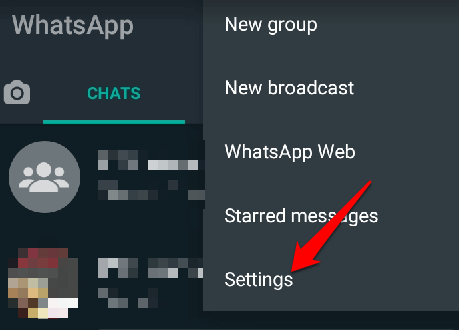
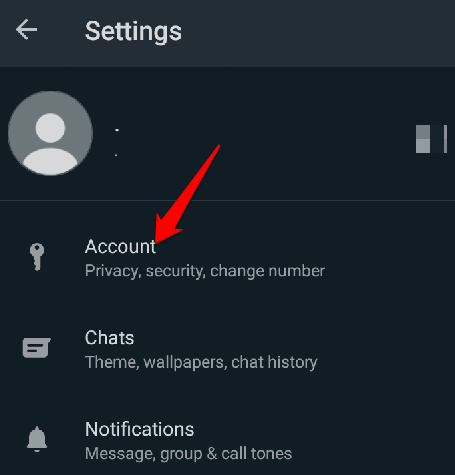
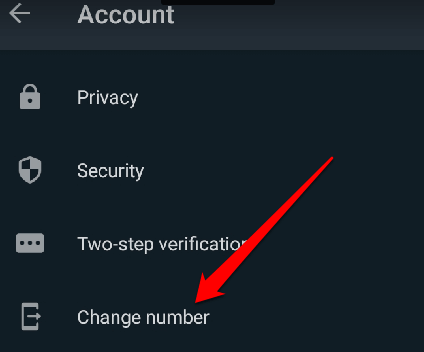
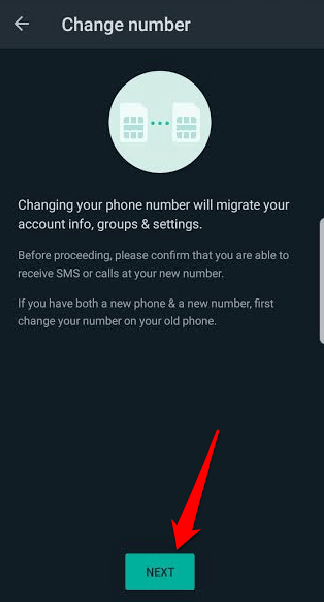
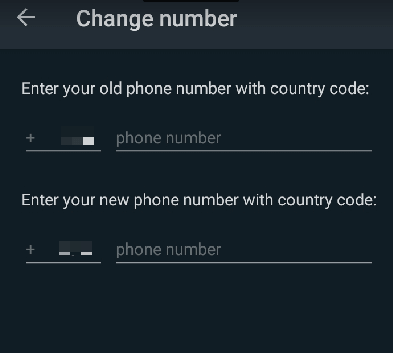
Если вы просто хотите перенести сообщения WhatsApp с Android на iPhone без настроек, прямого способа сделать это нет. Однако вы можете сохранить резервную копию своих записей только для чтения и читать их в любое время.
Для этого откройте WhatsApp, нажмите меню >Настройки >Чаты >История чата >Экспортировать чат .
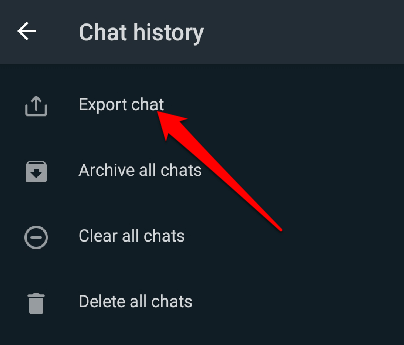
Выберите чат, который хотите экспортировать, укажите, включать ли медиафайлы или нет, а затем сохраните файл на Google Диске или на своем адресе электронной почты. Позже вы сможете просмотреть этот файл как текстовый файл на своем iPhone.
Если вы хотите переместить изображения WhatsApp, вы можете использовать такие приложения, как Google Диск, Google Фото или OneDrive, и получить доступ к своим изображениям со своего нового телефона. Выберите папку изображений WhatsApp, а затем перейдите в Google Фото, чтобы создать резервную копию папки.
Для этого откройте Google Фото, нажмите Меню >Настройки фотографий и переключите переключатель Резервное копирование и синхронизация . Выберите Резервное копирование папок устройства и переключите ползунок на папку, которую вы хотите сохранить.
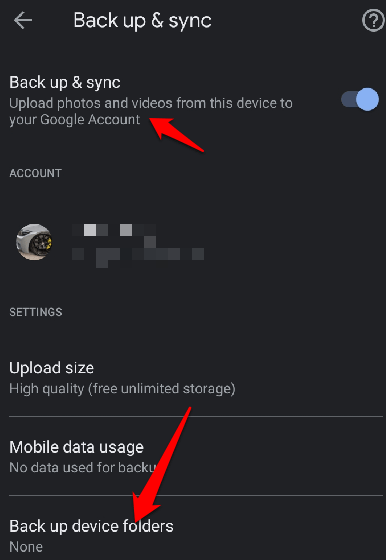
Как только вы войдете в свой новый телефон, вы обнаружите, что все ваши изображения WhatsApp заархивированы, и вы сможете просмотреть их в Google Фото.
Вы также можете переместить свои личные данные WhatsApp, такие как аудио, документы и другие файлы. Если у вас файловый менеджер андроид, вы можете проверить папки WhatsApp на своем телефоне, а затем с помощью USB-кабеля перенести данные с устройства Android на компьютер, а затем на iPhone.
Кроме того, вы можете перенести данные с телефона Android на SD-карту, а затем использовать SD-карту для переноса данных на iPhone.
Как перенести WhatsApp с iPhone на Android
Если у вас iPhone и вы хотите transfer your WhatsApp data to a новый телефон на Андроиде, вы можете создать резервную копию чатов WhatsApp в iCloud. Однако WhatsApp не может читать резервные копии iCloud на Android, и у него нет возможности сделать это при установке и настройке WhatsApp на устройстве Android..

Сторонние приложения, используемые для переноса данных и настроек WhatsApp с iPhone на Android, также ненадежны или имеют сложные процессы, некоторые из которых практически не работают. Кроме того, вы не можете полагаться на сторонние решения для безопасного перемещения конфиденциальной информации между устройствами.
Если вы собираетесь использовать тот же номер, вам нужно всего лишь вставить SIM-карту в новый телефон Android. Однако если у телефона Android новый номер, подтвердить существующий номер телефона после установки WhatsApp на новый телефон.
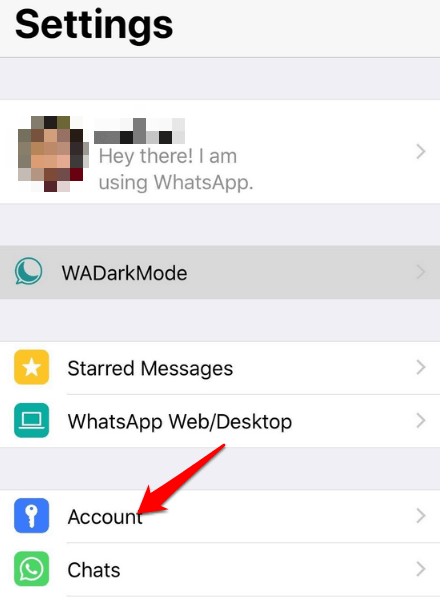
Изображение: передача-whatsapp-all-settings-to-new-phone-iphone-settings-account
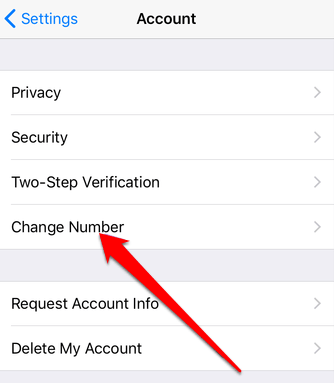
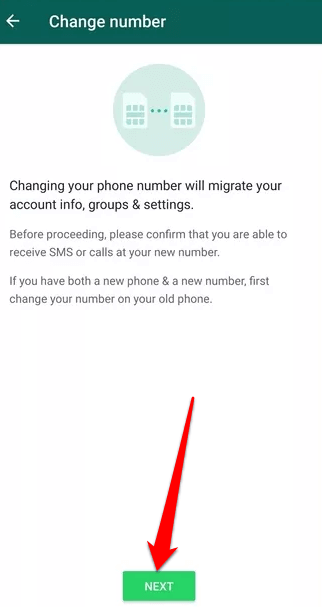
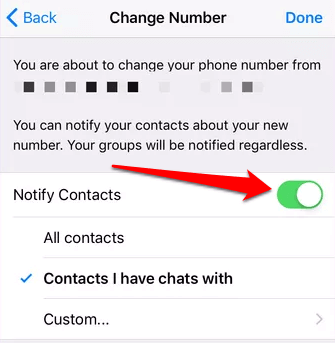
Если вы просто хотите перенести сообщения WhatsApp со своего iPhone на новое устройство Android, прямого способа сделать это нет. Однако вы можете экспортировать чаты в ZIP-файл и отправить по электронной почте или сохранить их в месте, к которому вы можете получить доступ с телефона Android.
Для этого откройте WhatsApp, проведите пальцем влево по разговору, который хотите сохранить, а затем нажмите Еще >Экспортировать чат . Вы можете выбрать, сохранять ли все медиафайлы или нет. Получив файл, отправьте его по электронной почте, к которой вы сможете получить доступ на своем новом телефоне Android, а затем извлеките ZIP-файл, чтобы прочитать его на своем новом телефоне.
Безболезненное перемещение всех данных WhatsApp
Перенос WhatsApp и всех ваших настроек на новый телефон не должен быть болезненным процессом. Вам нужно выполнить множество действий на новом устройстве. Независимо от того, переходите ли вы с Android на iPhone или с айфона на андроид, описанные выше действия помогут вам перенести все ваши чаты, фотографии, личные данные и другие настройки WhatsApp на ваш новый телефон без проблем.
Поделитесь с нами в комментариях, удалось ли вам перенести WhatsApp на новый телефон с помощью этого руководства или возникли ли у вас какие-либо проблемы с этим процессом..
.